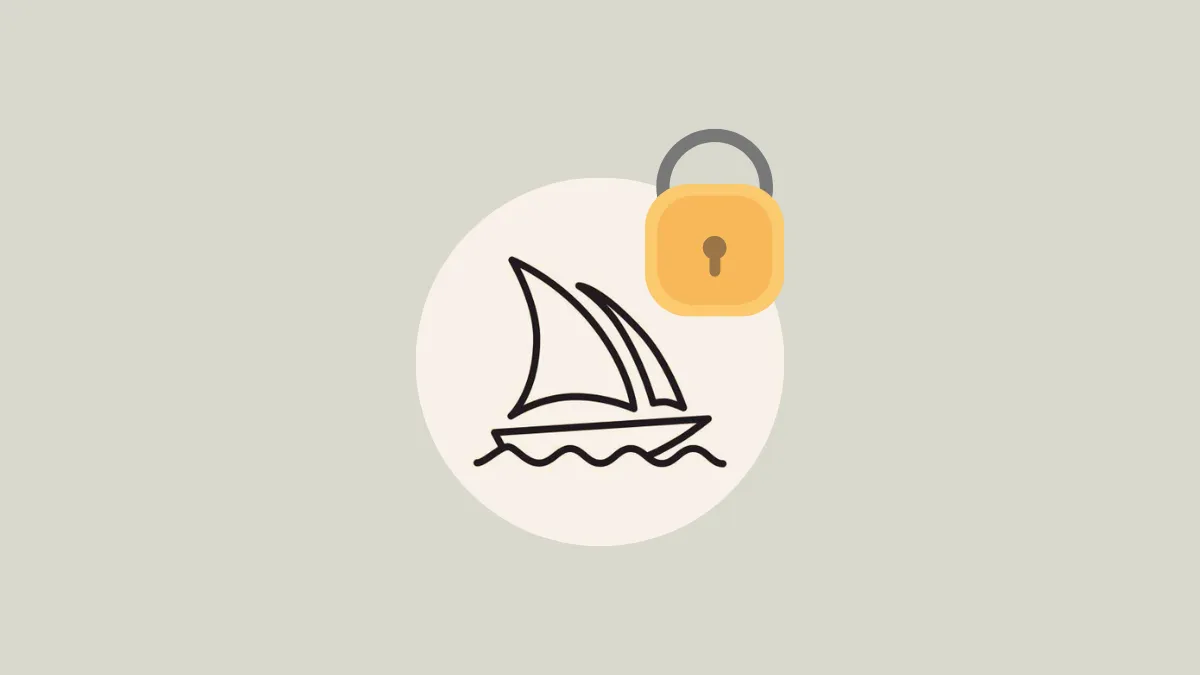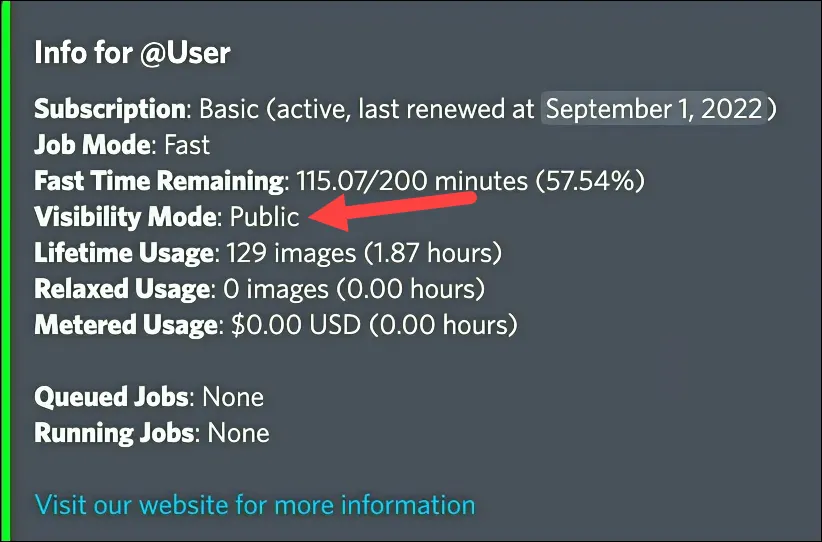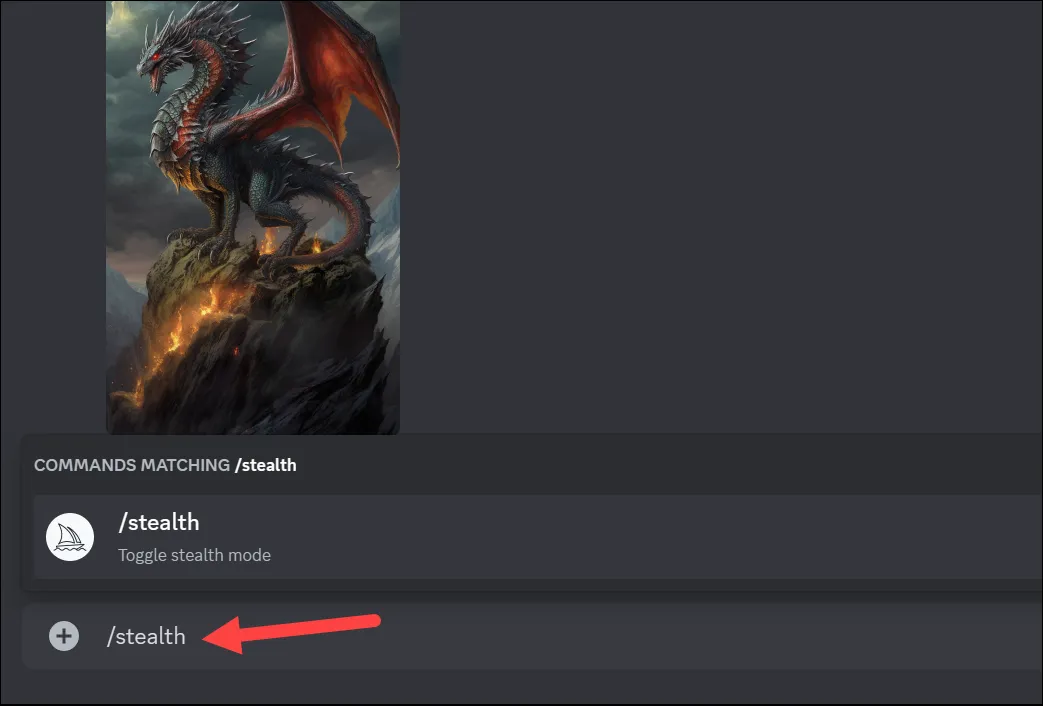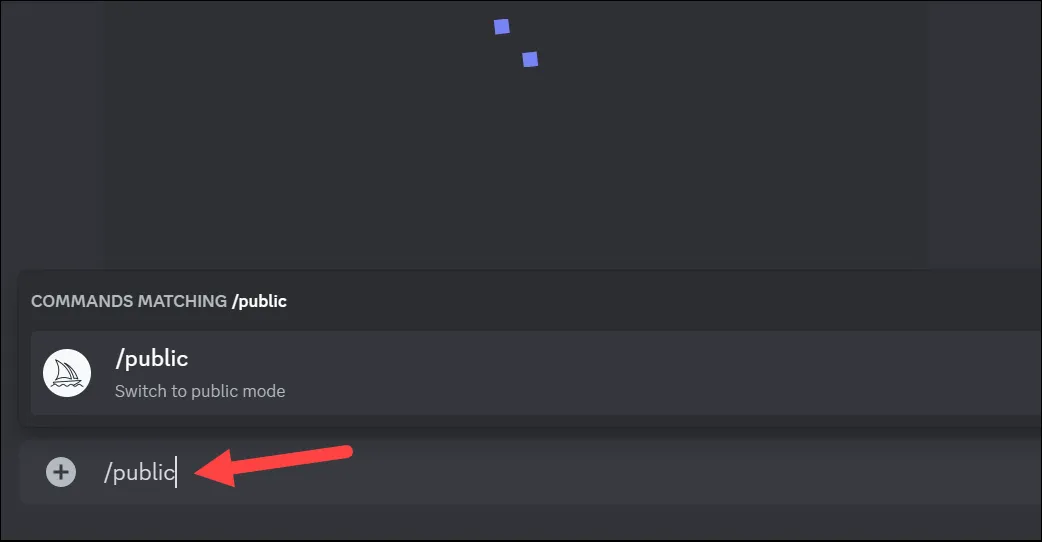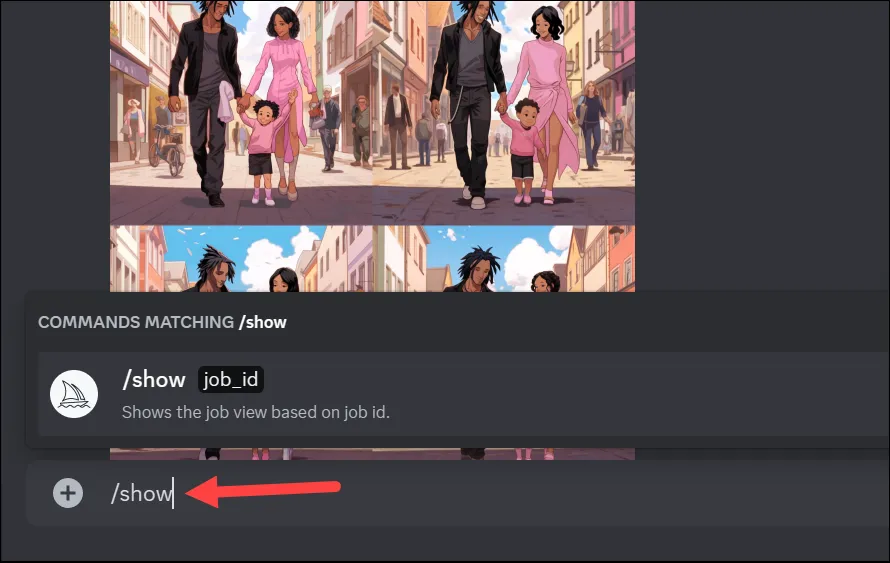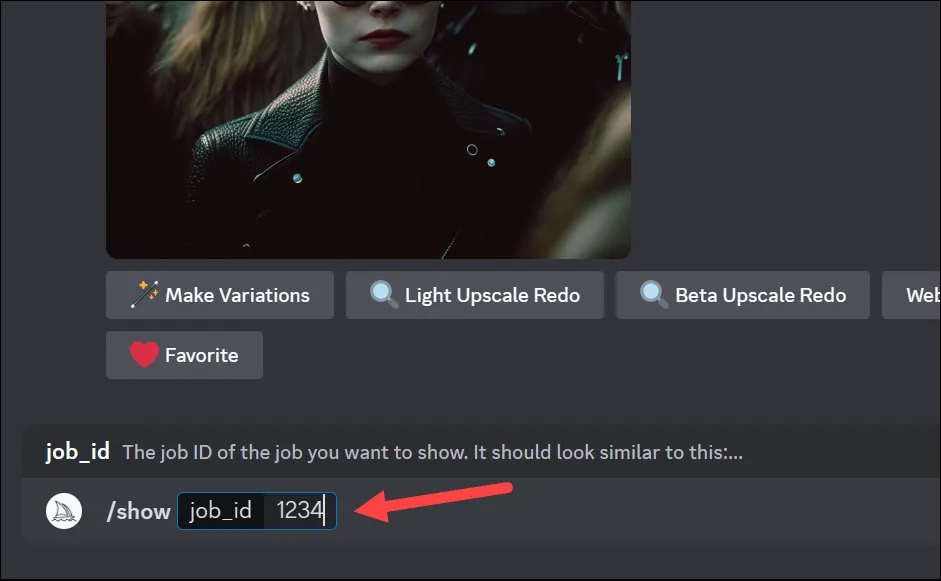Stealth-tilan avulla voit käyttää Midjourneya yksityisesti!
Midjourney on tehokas tekoälykuvan luontityökalu, joka voi luoda upeita kuvia tekstikehotteista tai esimerkkikuvista. Se on vakiinnuttanut asemansa generatiivisen tekoälyn alalla ja monet uskovat sen olevan paljon kilpailijoitaan parempi.
Oletuksena kaikki Midjourneyssa luodut kuvat ovat kuitenkin julkisesti näkyvissä. Tämä on suunniteltu, sillä projektin takana olevat ihmiset haluavat luoda virtuaalisen avoimen yhteisön, jonka painopiste on tutkimisessa ja hauskanpidossa. Mutta tämä voi olla ongelma käyttäjille, jotka haluavat käyttää työkalua yksityisiin projekteihin tai eivät halua muiden näkevän kuviaan.
Älä huoli. On olemassa tapa käyttää Midjourneya yksityisesti. Se tunnetaan Stealth Modena ja se on uskomattoman helppokäyttöinen. Tässä on kaikki, mitä sinun tarvitsee tietää.
Mikä on stealth mode
Oletuksena Midjourneylla luomasi kuvat ovat julkisia. Vaikka luot niitä yksityisellä Discord-palvelimella tai suorina viesteinä, ne ovat saatavilla galleriassasi Midjourneyssa ja se on julkinen.
Stealth Mode on premium-ominaisuus, jonka avulla voit piilottaa valokuvasi julkisesta galleriasta. Tämä tila on kuitenkin käytettävissä vain "Pro"-tilauksella, joka on korkein malli, jota Midjourney voi tarjota. Pro-suunnitelma maksaa 60 dollaria kuukaudessa, kun laskutetaan kuukausittain, tai 48 dollaria kuukaudessa, kun laskutetaan vuosittain.
Kuinka käyttää incognito-tilaa
Voit tarkistaa näkösi tilan milloin tahansa käyttämällä /infoDiscord-komento.
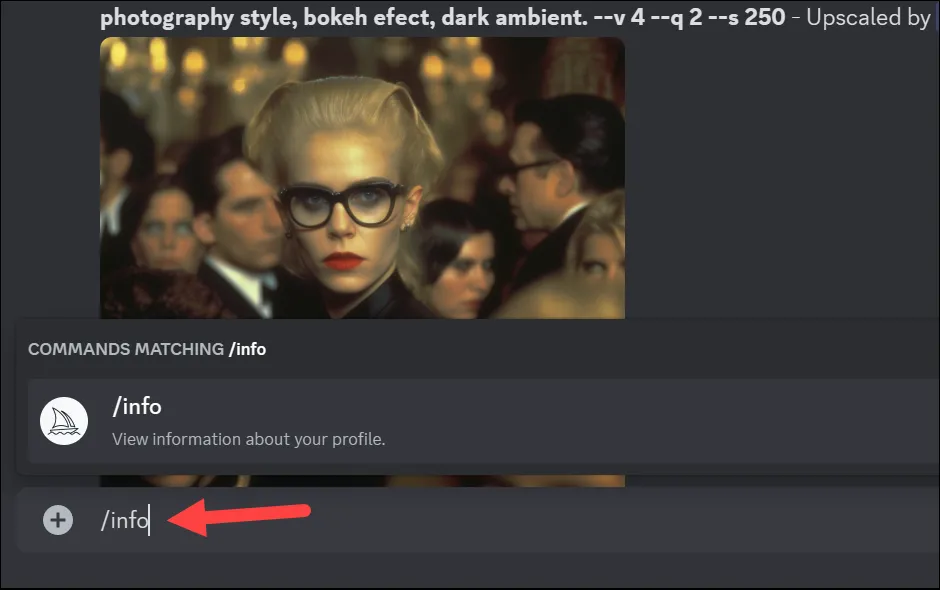
Jos näkyvyystila on julkinen, sukupolvien valokuvasi näkyvät kaikille.
Vaihtaaksesi piilotilaan kirjoittamalla komennon /stealthMillä tahansa Discord-kanavalla, jolla voit muuttaa näkyvyyttä Midjourney-botilla.
voit käyttää /publickomento palataksesi yleistilaan.
Hiljaisessa tilassa luodut kuvat eivät näy Midjourney-galleriassasi. Muista siis ladata kuvat, sillä et pääse niihin myöhemmin käsiksi galleriasta.
Lisäksi sillä, miten tai pikemminkin missä luot kuvia Discordissa, on edelleen merkitystä.
Jos luot kuvia jollekin Midjourney Discord -palvelimen uusista kanavista tai julkisista kanavista incognito-tilassa, vaikka kuvat eivät näy Midjourney-galleriassasi, kaikki Discord-kanavissasi olevat voivat nähdä ne.
Siksi sinun tulee joko luoda yksityisiä kuvia yksityisviesteihisi tai yksityiselle palvelimelle (jos sinulla on sellainen), jossa et välitä muiden jäsenten näkemisestä. Löydät käyttöohjeet Keskimatka DM:t ovat alla olevassa oppaassamme.
Lisäksi vain incognito-tilassa luomasi valokuvat ovat saatavilla Midjourney-galleriassasi. Kaikki ennen incognito-tilan aktivointia luomasi kuvat ovat edelleen saatavilla siellä. Valitettavasti Midjourneylla ei ole mahdollisuutta piilottaa tai peruuttaa kuvia galleriasta.
Jos galleriassasi on kuvia, joita et halua kenenkään näkevän, ainoa vaihtoehto on poistaa ne. Tämä toiminto on kuitenkin pysyvä, eikä sitä voi kumota.
Kuinka poistaa Midjourney-kuva
Tällä hetkellä valokuvaa ei voi poistaa Midjourney Gallerysta. Voit vain poistaa sen Discordista. Varmista, että lataat kaikki valokuvat, jos haluat niitä, ennen kuin poistat ne.
Voit poistaa kuvan siirtymällä siihen ja viemällä hiiren React-painikkeen päälle. Käytä seuraavaksi toimintoa X-emojilla (❌). Valokuvat poistetaan sekä Discordista että Midjourney Gallerystä.
Jos nyt luot kuvaa julkisella kanavalla tai aloittelijan kanavalla, sitä voi olla vaikea löytää uudelleen, varsinkin jos sen luomisesta on kulunut jonkin aikaa.
Siirry Galleriaan ja hanki sen kuvan työtunnus, jonka haluat etsiä ja poistaa.
Siirry seuraavaksi Discord-kanavalle, jossa loit valokuvat. Kirjoittaa /showkomento ja paina Enter.
Kirjoita sitten job_ID sille varattuun tilaan ja paina Enter.
Komento tuo takaisin toiminnallisuuden, jossa voit olla vuorovaikutuksessa ❌ emojin kanssa ja poistaa sen.
Täällä sinä olet. Voit käyttää Midjourneya yksityisesti, kunhan olet Pro-tilaaja. Ainoa vaihtoehto on poistaa valokuvat niiden luomisen jälkeen, mutta tämä poistaa myös ne puolestasi.